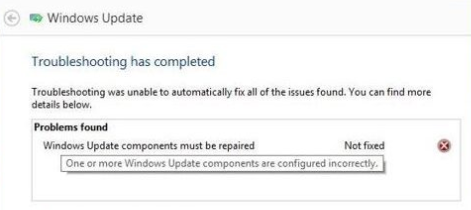İşbirliği başarılı işletmelerin büyük bir parçasıdır. Belli bir hedef için birlikte çalışan insanlar, bugün başarılı olan çoğu şirketin temelidir. OneDrive ile bu işbirliği basitleştirildi. OneDrive sayesinde gerekli tüm taraflarla iletişimi sürdürmek kolaydır.
neden benim klavye tipim değil

OneDrive İş'te Dosya Paylaşma ve İşbirliği Yapma
Dosyaları herhangi bir veya tüm Office uygulamalarından (ör. Excel, PowerPoint, Word vb.) Paylaşabilirsiniz. Bunu ' Paylaş ’Simgesi. Bir oka benziyor. Ayrıca, 'Dosya' yı tıklayıp ardından listelenen seçeneklerden 'Paylaş' ı seçerek 'Paylaş' seçeneğine de gidebilirsiniz. Paylaşılmaları için dosyaların OneDrive'a yüklenmesi gerekir.
Seçilen dosyayı kiminle paylaşacağınızı seçmenin yolu, açılır menüden 'Paylaş' ı tıkladığınızda görünmesi gereken birini seçmektir. Dosyayı paylaşmak istediğiniz kişi bu açılır menüde listelenmemişse, dosyayı doğrudan bir ad girerek veya bir e-posta adresi girerek paylaşabilirsiniz.
Ayrıca, dosyayı paylaştığınız kişiye ne tür bir dosya ve / veya neden paylaştığınızı bildirmek için bir mesaj ekleme seçeneğiniz de vardır.
Daha sonra 'Gönder' i tıklayabilirsiniz ve dosya yolda olacaktır.
Paylaşmanın başka bir yolu
Dosyaları OneDrive'da paylaşmak istediğiniz dosyaya sağ tıklayarak, 'Paylaş' simgesine veya 'Paylaş' seçeneğine tıklayarak, dosyayı paylaşmak istediğiniz kişiyi seçerek ve ardından öğesini seçerek doğrudan OneDrive'dan da paylaşabilirsiniz. 'Gönder'.
Dosyaları şu kişilerle paylaşırken kullanacağınız işlemin aynısıdır. Office uygulamaları .
Paylaşmayı durdur
Artık belirli bir dosyayı birisiyle paylaşmak istemiyorsanız, paylaşmayı durdurmak istediğiniz dosya veya klasörü seçersiniz. Daha sonra 'Bilgi' yi ve ardından ' Detaylar ’Ve oradan, 'Erişimi Yönetin'.
Bir Zamanlar ' Erişimi Yönetin 'Seçildiğinde, bir' X Devre dışı bırakmak istediğiniz bağlantının yanında ’. Bu 'X' e tıklarsınız. Daha sonra ' Düzenleyebilir 'Ve ardından' Paylaşımı Durdur 'seçeneği. Dosya artık paylaşılmayacaktır.
Ayrıca, ' Değişmek 'Paylaşımı Durdur' yerine '. Daha sonra kimin hangi dosyaları gördüğünü değiştirebilirsiniz.
Dosyaları paylaşmayı durdurmak veya kimin gördüğünü değiştirmek için dosya sahibi olmanız veya düzenleme iznine sahip olmanız gerekir.
Dosyaları Kopyala
OneDrive'da dosya kopyalamak için, Bir dosya seçin ve sonra iki zincir bağlantıya benzeyen simgeye tıklayın birbirine bağlı. Bu 'Bağlantıyı kopyala ’Simgesi. Simgeye tıkladığınızda bağlantı kopyalanacaktır.
Windows hizmeti için ana bilgisayar süreci nedir
Belirli bir dosyayı sağ tıklayıp ardından ' Bağlantıyı kopyala 'Adı geçen dosyayı kopyalamak için.
Dürüstlüğü ve dürüst iş uygulamaları için güvenebileceğiniz bir yazılım şirketi arıyorsanız, 'ten başkasına bakmayın. Müşterilerimize ihtiyaç duydukları yazılım ürünlerinde güvenilir ve tatmin edici bir deneyim sunmayı önemseyen bir Microsoft Sertifikalı İş Ortağı ve BBB Onaylı bir İşletmeyiz. Satış öncesi, sırası ve sonrasında yanınızda olacağız.
Bu bizim 360 Derece Yazılım Koruma Garantimizdir. Peki ne bekliyorsunuz? Bugün bizi arayın +1877315 1713 veya sales@softwarekeep.com adresine e-posta gönderin. Ayrıca bize Canlı Sohbet aracılığıyla da ulaşabilirsiniz.